AutoCADの3D機能とは?設計担当者が知っておくべき活用術
はじめに
近年、建築設計の現場では、従来の2D図面だけでなく、AutoCADの3D機能を活用した高度なモデリングが急速に普及しています。3Dモデリングにより、複雑な構造や曲面を正確に把握できるため、設計の精度が大幅に向上し、クライアントとのコミュニケーションもスムーズになります。たとえば、建物全体の立体的なイメージを共有することで、設計の意図が直感的に伝わり、手戻りや修正のリスクを減らすことができます。
また、機械設計やインテリアデザインでも、3D描画による立体表現が支持されており、従来の2D図面では得られなかった詳細な情報を提供しています。さらに、BIMツールやクラウド連携の重要性が高まる中、AutoCADの最新機能や教育プログラムを通じて、設計ワークフロー全体の効率化が求められています。
本記事では、AutoCADの3D機能の基本から、その利点、最新アップデート、さらには実際の導入事例までを幅広く解説し、設計現場での活用方法や今後の展望についても考察します。
AutoCAD 3D機能の基本
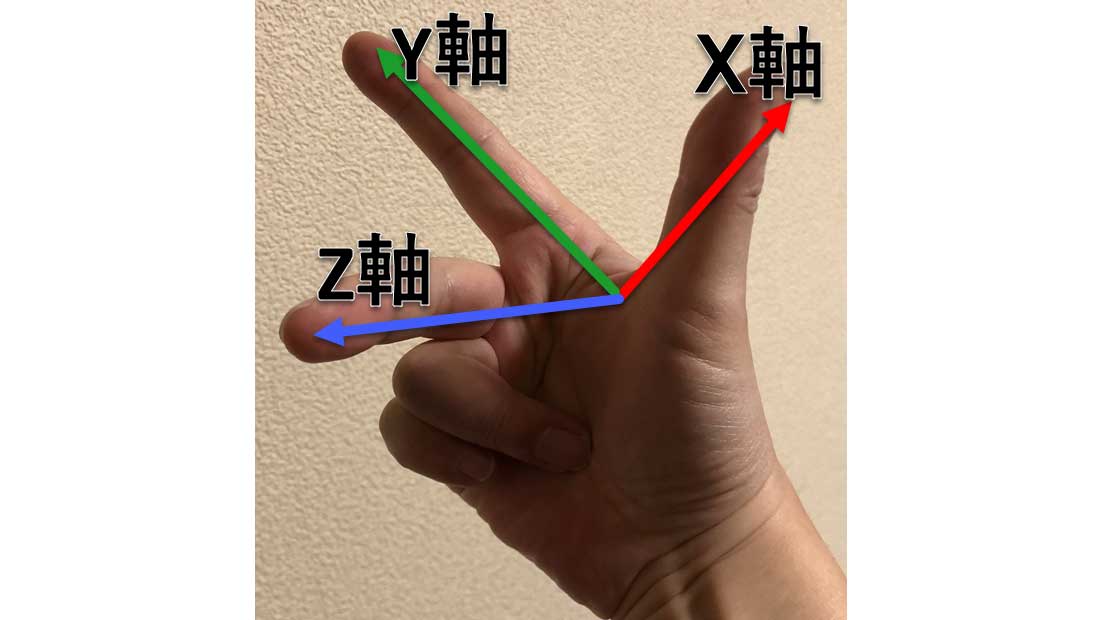
AutoCADの3D機能は、設計対象を平面的な図面から立体的なモデルへと変換し、複雑な形状や構造を直感的に表現するためのツール群です。ここでは、主要な3つの機能群について簡潔にご紹介します。
3Dオブジェクトの作成
AutoCADでは、ソリッド、サーフェス、メッシュといった多様な3Dオブジェクトを作成できます。
- ソリッド: 建物の柱や梁、機械部品など、実体を持つオブジェクトのモデル化に適しています。
- サーフェス: 曲線や曲面を滑らかに再現し、デザイン性の高い外装や内装を表現できます。
- メッシュ: 軽量でラフな形状の検証や、複雑な構造の下絵として活用されます。
視点操作ツール
3Dモデルの確認には、以下の直感的な視点操作ツールが欠かせません。
- ViewCube: モデルの全体像を一目で把握でき、ワンクリックで各標準視点に切り替えられます。
- ナビゲーションバー: ズーム、パン、オービットなどの操作が直感的に行え、細部のチェックを容易にします。
- ビューポートコントロール: 複数の視点を同時に表示できるため、設計全体と詳細部分を並行して確認できます。
ユーザー座標系(UCS)の活用
複雑な形状を正確に作図するためには、標準のワールド座標だけでは不十分です。
- UCS コマンド: 独自の座標系を設定し、特定の面や角度に合わせた作業を可能にします。
- ダイナミック UCS: カーソルの位置に応じて自動的に座標系が調整され、斜めや曲面での作図がスムーズになります。
設計プロセスにおける3D機能のメリット

AutoCADの3D機能は、単に立体的なモデルを作成するだけでなく、設計プロセス全体に多大なメリットをもたらします。以下に、各メリットを具体的な事例や効果とともに詳しく解説します。
設計の視認性と直感性の向上
3Dモデルは、2D図面では捉えにくい空間情報をリアルに再現します。
- 空間の明確化:
3Dモデルにより、建物の高さ、奥行き、斜面や連結部分など、細かい構造が直感的に把握できるようになります。これにより、設計者は設計意図を誤解なく理解し、ミスを未然に防ぐことが可能です。 - クライアントとのスムーズな共有:
完成イメージを視覚的に提示することで、専門用語に頼らずに設計コンセプトを伝えられます。たとえば、クライアントは実際に建物の立体的なイメージを確認できるため、変更や調整の必要性を早期に共有でき、合意形成が迅速になります。
設計スピードと精度の向上
3Dモデリングを活用することで、設計変更や修正が効率化され、全体のスピードと精度が向上します。
- 即時反映と自動更新:
部品や寸法の変更が3Dモデルに即座に反映されるため、各工程での手戻りが大幅に削減されます。これにより、試行錯誤のプロセスが効率的になり、設計全体の精度が向上します。 - 一括修正の容易さ:
3Dモデルでは、同一オブジェクトを再利用したり、寸法情報が統合管理されているため、部分的な変更が全体に反映されやすくなります。結果として、設計ミスを未然に防ぎ、最終的な品質向上につながります。
コミュニケーションと協働の強化
3Dモデルは、設計者だけでなく、クライアントや他の専門家との情報共有にも大きな効果を発揮します。
- 視覚的共通言語:
立体的な表現は、専門知識がなくても直感的に理解できるため、異なる分野のメンバー間でもスムーズなコミュニケーションが可能です。 - リアルタイムな情報共有:
クラウド連携機能を活用すれば、遠隔地にいるチームとも最新の3Dデータを共有でき、設計変更があった際にも即座に情報が反映されます。これにより、意思決定のスピードが向上し、プロジェクト全体の連携が強化されます。
施工と製造の精度向上
設計段階での3Dモデリングは、施工や製造の現場でも大きなメリットをもたらします。
- 正確な寸法と部品情報:
3Dモデルからは、各部品の正確な寸法や配置情報が抽出できるため、現場での施工ミスや部品の誤組立てを防ぎます。 - 干渉チェックの実施:
事前に設計段階で干渉部分を確認することで、現場でのトラブルや不具合を回避できます。例えば、複雑な構造物では、各構成要素が正確に連結されるかを3D上でシミュレーションし、実際の施工前に問題点を修正することが可能です。
シミュレーションと解析の活用
3Dモデルは、設計段階でのシミュレーションや解析にも大きな役割を果たします。
- 設計の事前評価:
3Dモデルに対して荷重、変形、温度変化などのシミュレーションを行うことで、実際の使用環境での性能を予測し、問題があれば早期に対策を講じることができます。 - 設計最適化:
複数の設計案を比較・検証することで、最も効率的かつ安全な設計を選定できます。これにより、材料の無駄を省き、コスト削減と安全性の向上を同時に実現できます。
AutoCAD 3D機能の詳細と活用方法

本章では、前章で紹介した基本機能の使い方をさらに深堀りし、実際の現場でどのように活用されているかを具体例を交えて解説します。以下、各項目ごとに詳しく説明します。
主な機能の概要
AutoCADでは、3Dオブジェクトの生成や編集が多彩な手法で行えます。たとえば、
- ソリッド、サーフェス、メッシュ:
これらは、建築物の柱や梁、外装の曲面、さらには複雑な部品の下絵作成など、それぞれの用途に合わせた最適な表現方法を提供します。 - 押し出し、スイープ、ブーリアン演算:
単純な線分や曲線から、複雑な形状を自動的に生成する操作が可能です。さらに、ブーリアン演算により、オブジェクトの結合や切り取り、フィレットでの角丸加工など、細部の仕上げまで対応できます。
これらの機能を組み合わせることで、実際の建物や機械を忠実に再現し、段階的に設計を洗練させることができます。
形状認識をサポートするツール
3Dモデリングにおいて、複雑な形状を正しく認識するためのツールは欠かせません。
- ViewCube:
画面上に表示される立体的なキューブは、現在の視点を分かりやすく示します。ワンクリックで定番の俯瞰、正面、背面などの視点に切り替えられるため、モデル全体のバランスを把握するのに非常に便利です。 - ビューポートコントロールとナビゲーションバー:
これらのツールは、ズームやパン、オービットといった基本操作を直感的に実行できるほか、複数の視点を同時に表示できるため、モデルの各部分を効率的に確認できます。たとえば、平面図と3Dモデルを並べて表示することで、設計全体の整合性を素早くチェックできます。
正確な位置関係を把握するためのUCSツール
複雑な形状や斜めの面を正確に作図するには、標準のワールド座標だけでは不十分です。そこで、UCS(ユーザー座標系)の活用が重要となります。
- UCS コマンド:
ユーザー独自の座標系を設定することで、特定の面や角度に合わせた正確な作図が可能になります。たとえば、斜面の壁や曲面の詳細な部分を描く際に、ローカルな座標軸を設定することで、より精密な操作が実現します。 - ダイナミック UCS:
この機能は、カーソルの位置に合わせて自動的に座標系を調整します。これにより、手動での座標系設定の手間が省け、斜めや複雑な面での作図がスムーズに行えます。
各分野での具体的な活用事例と操作手法
AutoCADの3D機能は、建築、機械、インテリアなどさまざまな分野で実際に活用されています。
- 建築設計:
外壁や内装の立体的な検証により、建物の全体像を正確に把握できます。平面図と3Dモデルを連携させることで、設計ミスを早期に発見し、クライアントとの共有もスムーズになります。たとえば、外観デザインの微調整や、内部の空間構成の確認に効果を発揮します。 - 機械設計:
部品の組み合わせや干渉チェックに3Dモデリングは欠かせません。複雑なギアや斜め部品の精密なモデリングを行う際、UCS機能を駆使することで、正確な組み立て図を作成できます。また、シミュレーション機能との連動により、実際の使用条件下での動作検証も可能です。 - インテリアデザイン:
家具や造作物の配置、空間全体のバランスを立体的に把握できるため、実際のレイアウト検討やカラースキームの調整に大きく貢献します。パースビューを活用すれば、完成予想図をリアルにシミュレーションでき、クライアントへのプレゼンテーションがより説得力を持ちます。
最新機能と操作改善のポイント
AutoCADは定期的なアップデートで、ユーザー体験を向上させる新機能が追加されています。
- 最新アップデート:
UIの改善や操作性向上、リアルタイムレンダリングの強化など、最新アップデートによって作業効率が大幅に向上しています。たとえば、直感的なUI変更により、初心者でも複雑な3Dモデリングにすぐに慣れることができます。 - 効率化のためのTipsとショートカット:
作業をより迅速に行うためのキーボードショートカットや、便利なツールの活用法、トラブルシューティングのポイントが紹介されています。これらのテクニックは、日常の作業負荷を軽減し、設計の精度向上に直結します。
施工現場へのメリット
AutoCADの3D機能は、設計段階だけでなく、実際の施工現場においても大きな効果を発揮します。ここでは、施工現場で得られる具体的なメリットについて詳しく説明します。
図面の視認性向上
3Dモデルは、紙の2D図面では伝わりにくい空間情報を直感的に表現します。
- 全体像の把握:
3Dモデルでは、建物の高さ、奥行き、さらには内部構造までが一目で確認できるため、設計意図が明確に伝わります。 - 細部の確認:
複雑な部分、たとえば柱や梁が密集するエリア、入隅や開口部などの詳細も、立体的に表現されるため、施工前に不具合や設計ミスを早期に検出できます。 - 情報の統一:
クライアントや現場担当者が同じ3Dデータを参照できることで、コミュニケーションがスムーズになり、設計と施工の認識のずれを防ぐ効果も期待できます。
人手不足の解消と生産性の向上
現場では、限られた人員で効率よく作業を進めることが求められています。3Dモデリングはその解決に寄与します。
- 効率的なデータ共有:
3Dモデルにより、設計段階で作成された正確な寸法や部品情報が容易に現場へ伝達されるため、材料の調達や在庫管理が効率化されます。 - 簡単な作業理解:
経験の浅い作業員でも、立体的な図面を見れば作業手順を直感的に理解できるため、現場でのミスが減り、即戦力化が促進されます。 - 作業負荷の軽減:
設計ミスが少なくなることで、現場での手戻りや再作業が減少し、結果として全体の生産性が向上します。
施工前のシミュレーションによるリスク低減
3Dモデルを活用した施工前シミュレーションは、現場でのトラブルを未然に防ぐために非常に有効です。
- 干渉チェック:
3Dデータを用いて各構成部材の配置を事前にシミュレーションすることで、構造物同士の干渉や不具合を予測し、現場でのトラブルを回避できます。 - 施工計画の最適化:
3Dモデルに基づいた仮設計画や材料搬入計画を立てることで、現場での無駄な移動や加工が削減され、施工効率が大幅に向上します。 - リスクの可視化:
シミュレーションを通じて、現場で起こりうるリスクを事前に洗い出すことで、施工中の安全性が高まり、結果として全体の工期短縮につながります。
最新機能と将来の展望
AutoCADは、定期的なソフトウェアアップデートにより、常に進化を続けています。これまでの機能強化はもちろん、ユーザー体験を向上させるためのさまざまな改善が施され、設計現場における作業効率や精度の向上に寄与しています。ここでは、最新アップデート、クラウド連携や他ツールとの統合、そして業界全体のトレンドと将来展望について詳しく解説します。
最新アップデート情報
最近のアップデートでは、AutoCADの操作性や視覚表現が大幅に改善されました。新しいレンダリングエンジンの搭載により、リアルタイムでの影や高解像度マテリアルの表現がシームレスになり、設計中のビジュアルフィードバックがより直感的に得られるようになりました。また、ユーザーインターフェースも再設計され、初心者でも複雑な3Dモデリングにすぐに慣れることができる環境が整えられています。こうした改善は、Autodeskの公式リリースノートやKnowledge Networkに詳しく記載されており、実際の現場でもその効果が実感されています。これにより、設計作業は従来よりも短時間で、かつ高精度に行えるようになっています。
クラウド連携と他ツールとの統合
近年、クラウド技術の進展に伴い、AutoCADはクラウド連携機能を大幅に強化しました。設計データがクラウド上でリアルタイムに共有されることで、複数のメンバーが常に最新の情報にアクセスできるようになり、遠隔地で働くチーム間の連携が一層スムーズになっています。さらに、RevitやFusion 360などの他のAutodesk製品との統合が進み、BIMツールとの橋渡し役としてのAutoCADの重要性が増しています。これにより、設計から施工、さらには運用までのプロセス全体がデジタルで一元管理される未来が現実味を帯びつつあり、プロジェクト全体の効率化と品質向上に直結しています。
業界全体のトレンドと将来展望
建築、土木、機械といった各分野では、3DモデリングやBIMの需要が急速に高まっています。業界全体では、従来の設計プロセスを根本から変革する動きが進んでおり、デジタルトランスフォーメーションが現実のものとなっています。特に、VRやAR技術の発展により、3Dモデリングデータを没入型の環境で活用する試みが増えており、クライアントとのコミュニケーションや設計検証の精度がさらに向上することが期待されます。将来的には、建物や製品のライフサイクル全体をデジタルで管理する「デジタルツイン」や、AI・機械学習を活用した自動設計最適化の実現が見込まれており、AutoCAD 3Dはその中核を担う重要なツールとなるでしょう。業界専門誌や日経クロステックなどのレポートも、こうした動向を裏付ける数値や事例を示しており、今後もその発展が加速することは間違いありません。
7. ケーススタディ:実際の導入事例
ここでは、AutoCAD 3D機能を導入することで具体的にどのような成果が得られるのか、実際の事例を通じて紹介します。大規模コンストラクションプロジェクトや複雑な機械設計を手がける企業での事例を知ることで、どのような課題が解決され、どのような効果が得られたかが明確になります。海外の先進プレイヤーも積極的にAutoCADを導入しており、シミュレーションやレンダリングを駆使した設計最適化が顕著に進んでいる点は見逃せません。
ケーススタディ:Perigree Aerospace – サステナブルなロケット打ち上げへの挑戦
Perigree Aerospaceは、環境に配慮した革新的な宇宙開発を目指す先進企業です。同社は、Autodeskのデザインおよび製造ツールを活用して、持続可能なロケットの設計と開発に取り組んでいます。従来の航空宇宙産業で求められる高性能と信頼性に加え、環境負荷の低減を重視したアプローチにより、従来の枠を超えた新たな価値を創造しています。
Autodeskの3Dモデリングやシミュレーション機能を駆使することで、Perigree Aerospaceは設計プロセスの効率化と精度向上を実現。複雑な部品の最適化や、実際の打ち上げ環境を想定したシミュレーションを通じ、試行錯誤の工程を短縮しながら、環境に優しいロケット設計を進めています。さらに、クラウド連携を活用した共同作業により、グローバルなチームがリアルタイムで最新の設計データを共有し、革新的なアイデアの迅速な実装を可能にしています。
この取り組みは、サステナブルな航空宇宙産業の実現に向けた大きな一歩として、業界内外から注目されています。Perigree Aerospaceの事例は、環境負荷を低減しながらも高い技術力を発揮する新しい宇宙開発モデルとして、今後の参考となる好例です。
引用:https://www.autodesk.com/design-make/articles/perigree-aerospace-sustainable-rocket-launches
ケーススタディ:Opera North と OC Theatrical – サステナブルな舞台美術の革新
Opera NorthとOC Theatricalは、環境に配慮した舞台美術の制作において、持続可能なアプローチを積極的に取り入れています。両社は、AutodeskのAutoCADを活用し、セットデザインのプロセスをデジタル化することで、資源の最適利用と無駄の削減に成功しました。
この取り組みでは、3Dモデリングやシミュレーション機能を用いて、複雑なセット構造を正確にデザインし、設計段階での試行錯誤を効率化。デジタルデータを基に材料や製作方法を検証することで、環境負荷の低い製作プロセスを実現しています。また、クラウド連携を利用したチーム間の情報共有により、リモート環境でも迅速かつ効果的なコラボレーションが可能となり、制作期間の短縮にも寄与しました。
Opera NorthとOC Theatricalの事例は、エコロジカルな視点から舞台美術の未来を切り開く取り組みとして、業界内外で高く評価されています。持続可能な制作環境を実現するためのデジタルツールの活用が、舞台芸術の新たな可能性を広げる一例と言えるでしょう。
引用:https://www.autodesk.com/blogs/autocad/sustainable-set-design-opera-north-oc-theatrical/
まとめ
AutoCADの3D機能は、設計現場に革新的な変化をもたらすツールです。従来の2D図面では伝わりにくかった空間情報を立体的に表現し、設計の精度と効率を飛躍的に向上させます。3Dモデリングにより、設計者は細部まで正確に把握できるとともに、クライアントや施工チームとのコミュニケーションもスムーズに進むようになりました。
本記事では、まず基本となる3Dオブジェクトの作成や視点操作、ユーザー座標系の活用方法を解説し、その上で、設計プロセス全体におけるメリット―視認性向上、作業スピードの向上、施工前のリスク低減―について詳述しました。また、各分野での実践例や、最新アップデート、クラウド連携を含む将来の展望についても触れ、AutoCAD 3Dの多面的な効果を示しました。
AutoCADの3D機能は、現代の設計現場において必須のツールとして、品質向上とコスト削減、さらにはプロジェクト全体の競争力強化に大きく貢献しています。設計プロセスのあらゆる段階でこれらの機能を活用し、効率的なワークフローを構築することで、将来的なデジタルトランスフォーメーションにも確実に対応できるでしょう。
ぜひ本記事を参考に、最新の3D技術を積極的に取り入れ、設計と施工の新たな可能性を探求してみてください。
建築・土木業向け BIM/CIMの導入方法から活用までがトータルで理解できる ホワイトペーパー配布中!
❶BIM/CIMの概要と重要性
❷BIM/CIM導入までの流れ
❸BIM/CIM導入でよくある失敗と課題
❹BIM活用を進めるためのポイント
についてまとめたホワイトペーパーを配布中

参考情報
・Autodesk公式サイト
https://www.autodesk.com/jp
・Autodesk Community Forum
https://forums.autodesk.com/
・Autodesk公式YouTubeチャンネル
https://www.youtube.com/user/Autodesk
・Autodesk Customer Success
https://www.autodesk.com/customer-stories












